
Brian Curtis
0
1052
203
 Moja majka i ja imamo tradiciju. Svake godine mi šalje DVD snimku Edinburške vojne tetovaže koja se prikazuje na televiziji BBC svakog kolovoza. Sad imam dosta godina vrijedne snimke Tattoo-a - uglavnom škotsku glazbu s gajdom, pa kad se malo vratim kući, uključim ga, pojačam glasnoću i počnem plesati po sobi!
Moja majka i ja imamo tradiciju. Svake godine mi šalje DVD snimku Edinburške vojne tetovaže koja se prikazuje na televiziji BBC svakog kolovoza. Sad imam dosta godina vrijedne snimke Tattoo-a - uglavnom škotsku glazbu s gajdom, pa kad se malo vratim kući, uključim ga, pojačam glasnoću i počnem plesati po sobi!
Drugi dan sam odlučio spojiti neke od “avi” video datoteke u jednu veliku “avi” datoteka tako da se mogu neprestano reproducirati. Spajanje video datoteka može se jednostavno i brzo izvršiti s besplatnim softverom otvorenog koda koji se zove VirtualDub.
VirtualDub je video ekvivalent audio datoteka Audacity Record s Audacity Record audio datotekama s Audacity. Možete ih koristiti za uređivanje video datoteka na bilo koji način koji ih želite - možete spojiti video datoteke, podijeliti ih, spremiti izvorni zvuk, snimiti snimke zaslona, popraviti bojanje u videozapisima i mnogo više.
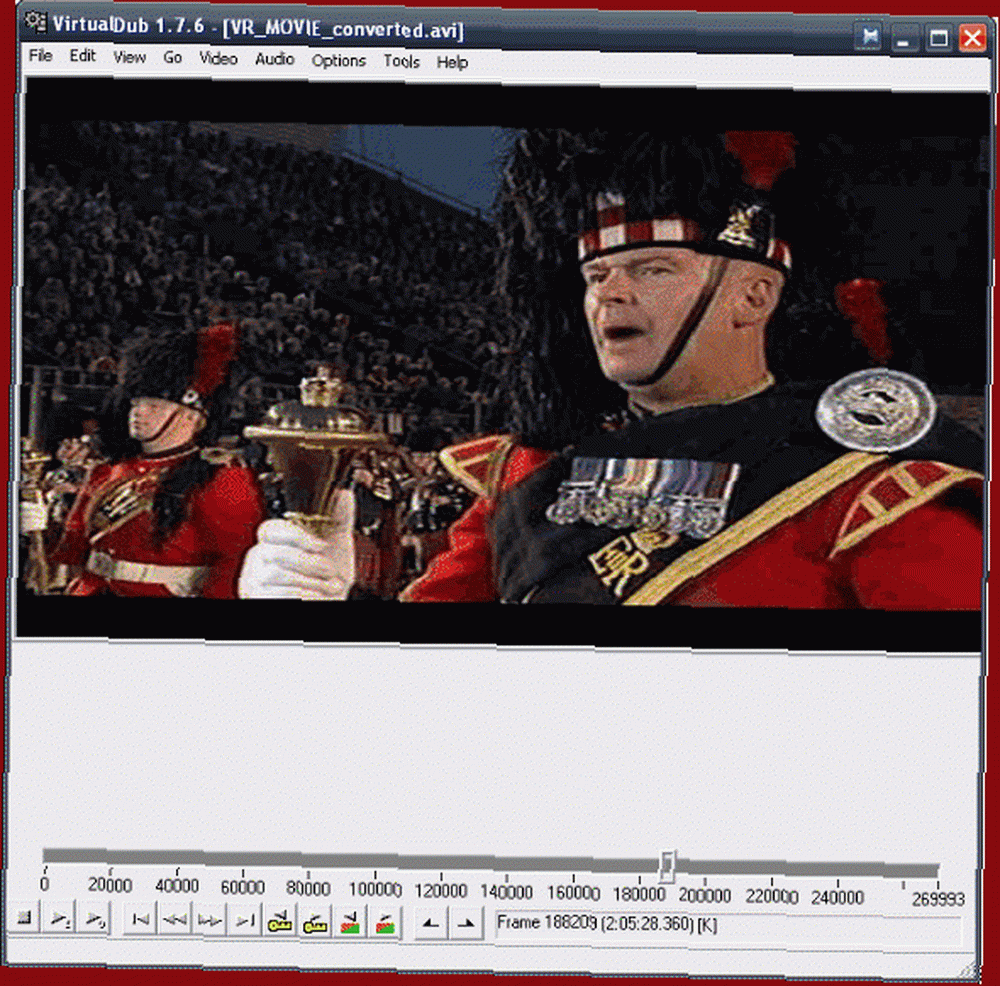
Vrijedno je odvojiti malo vremena za dubinsko istraživanje VirtualDub-a ako se ozbiljno bavite uređivanjem video zapisa. VirtualDub, na primjer, koristim za uređivanje svojih videozapisa nakon snimanja na moju video kameru. Danas ću vam pokazati kako spojiti dvije ili više video datoteka zajedno. Idući put ću vam pokazati kako podijeliti video datoteke (također pogledajte kako podijeliti obične datoteke na dijelove) u zasebne datoteke što je također vrlo zgodna vještina za vježbanje.
Imajte na umu da dotične video datoteke moraju biti “avi” slika.
Kada otvorite VirtualDub, idite na Datoteka-> Otvori video datoteku.
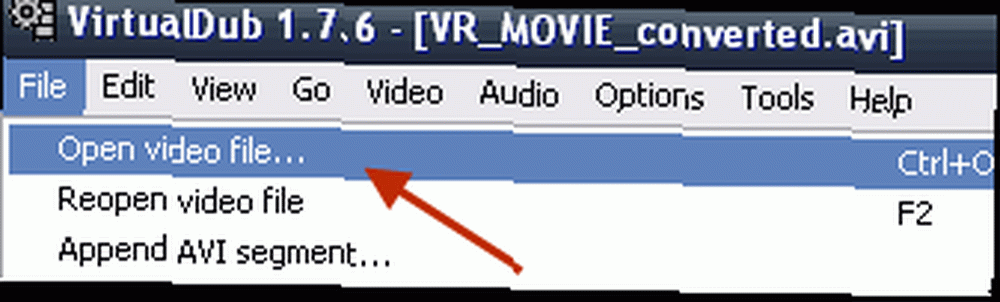
Sada prenesite prvu “avi” datoteku koju želite imati u svojoj novoj video datoteci.
Zatim idite na Datoteka-> Dodajte AVI segment :
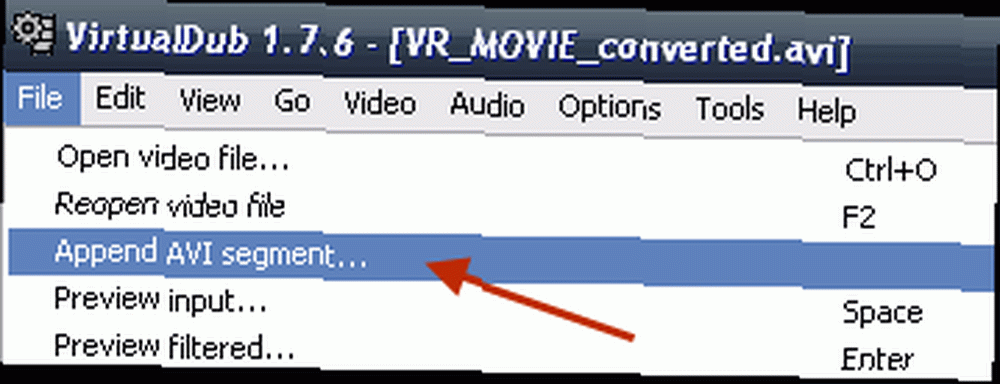
Sada prenesite drugi “avi” datoteku koju želite imati u svojoj novoj video datoteci.
Ako imate više od dvije datoteke, nastavite se vraćati Datoteka-> Dodajte AVI segment i priložite onoliko datoteka koliko želite. Pazite na veličinu nove datoteke! Ne dopustite da postane prevelika!
Kad sve datoteke spojite zajedno u jednu veliku novu datoteku, sljedeći korak je prijeći Video-> kopiranje izravnog toka. Ako ne odaberete ovu mogućnost, idite na zadanu postavku “Način potpune obrade”, čekat ćeš zauvijek kako bi se napravila vaša nova datoteka. DSC s druge strane napravit će se za vas u manje od 60 sekundi (često puno manje):

Napokon idite na Datoteka-> Spremi segmentirani AVI da biste spremili svoj rad na računalo:

Unesite novo ime za svoju novu kombiniranu datoteku i tada će VirtualDub započeti s radom, spajajući sve datoteke u jednu veliku za vas.
Nakon što završite, testirajte i vidjet ćete da je spajanje bilo tako dobro, da ni na slici ne vidite smetnje gdje je jedna datoteka završila, a druga počela! Tamo htjeti Budite neobični slučajevi, iako se zvuk može malo sinkronizirati, ali neki napredni korisnici će možda moći brzo riješiti problem. Nisam dovoljno poznavan da bih mogao popraviti probleme sa sinkronizacijom zvuka.
VirtualDub je nevjerojatan komad slobodnog softvera. Uz Audacity, na računalu imate sve što trebate za uređivanje i sastavljanje video i audio zapisa - bez ikakvog koštanja. Toplo vam preporučujem da preuzmete ovu aplikaciju na svoje računalo i uzmite vremena da je prođete.
Koje druge dijelove softvera za uređivanje videozapisa volite koristiti? Sve što daje VirtualDubu novac za svoj novac?











